mysites123.com es un perfecto ejemplo de lo que conocemos en el medio de seguridad informática como browser hijacker, cuya traducción es secuestrador de navegador. Hablamos de un secuestrador porque estamos frente a una situación informática en la que vemos el secuestro de ciertos parámetros del navegador de tal forma que mysites123.com configure sus propios parámetros sin pedir autorización al usuario. Por defecto los parámetros modificados en estas situaciones son la página de inicio y el motor de búsqueda. Otros elementos que son susceptibles de ser modificados por mysites123.com, están la página de error 404 y la página de bienvenida en una nueva pestaña. Este motor de búsqueda no deseado también puede modificar los accesos directos y los favoritos del navegador de tal forma que te veas forzado a utilizar su página.
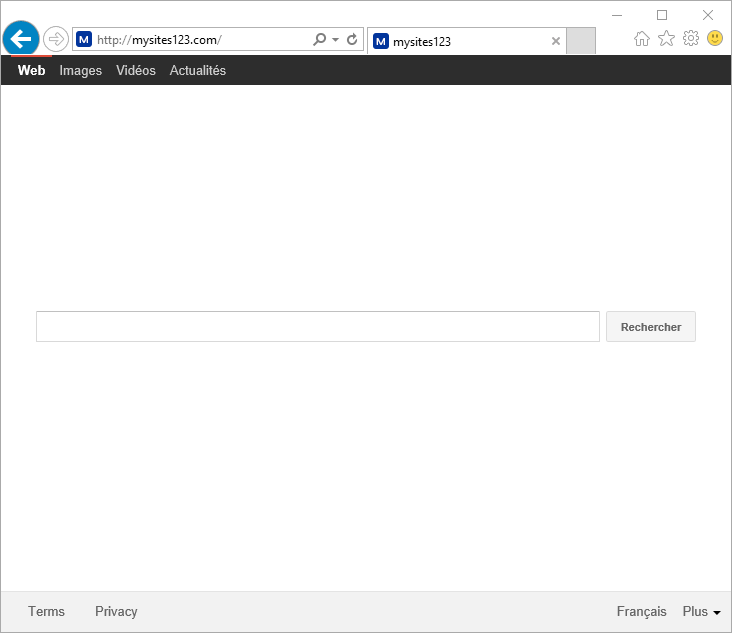
¿Cuál es la razón de tantas modificaciones intempestivas? Es muy simple, este browser hijacker es financiado a través de publicidad, así que sus patrocinadores pagan a esta página si sus anuncios son vistos o si haces clic en ellos. La mejor técnica es forzarte a ver mysites123.com para cada cosa que necesites. mysites123.com va más allá de modificar silenciosamente nuestros navegadores, se implanta de tal forma que sea difícil de desinstalar. Generalmente modificar manualmente los parámetros del navegador no sirve de nada, ni tampoco desinstalar el programa ya que Chrome y Firefox guardan datos en la PC de tal forma que mysites123.com sea reinstallado.
Es por esto que nosotros te proponemos herramientas que te asistirán de forma gratuita en la completa eliminación de mysites123.com. Nuestra recomendación es que las utilices todas ya que algunas detectan ciertas amenazas y otras detectan algunas distintas. Si aún así tienes problemas no dudes en contactarnos a través de nuestro foro.

¿Cómo eliminar mysites123.com ?
Eliminar mysites123.com con Adwcleaner
Adwcleaner es un programa eficaz para quitar barras de herramientas (toolbars), spyware (software espía), Adware (publicidad) y malware de nuestro ordenador.
- Descarga AdwCleaner dandole clic en el boton de abajo :
Descargar AdwCleaner - Ejecuta adwcleaner.exe (Si usas Windows Vista/7 u 8 presiona clic derecho y selecciona Ejecutar como Administrador.)
- Pulsar en el botón Scanner, y espera a que se realice el proceso, inmediatamente pulsa sobre el botón Reparar.
- Espera a que se complete y sigue las instrucciones, si te pidiera Reiniciar el sistema Aceptas.
Eliminar mysites123.com with ZHPCleaner
ZHPCleaner es un programa que busca y elimina adware, barras de herramientas, programas potencialmente no deseados (PUP), y secuestradores de navegador de su ordenador. Mediante el uso de ZHPCleaner fácilmente puede eliminar muchos de estos tipos de programas adware para una mejor experiencia de usuario en el equipo y mientras navega por la web.
- Si ustedes tiene Avast antivirus, desactivar temporalmente el escudo en tiempo real de Avast.
- Descarga ZHPCleaner en el escritorio :
Descargar ZHPCleaner - Ejecuta ZHPCleaner.exe (Si usas Windows Vista/7 u 8 presiona clic derecho y selecciona Ejecutar como Administrador.)
- Acepta la Licencia.
- Pulsar en el botón Scanner, y espera a que se realice el proceso, inmediatamente pulsa sobre el botón Reparar.
- Espera a que se complete y sigue las instrucciones, si te pidiera Reiniciar el sistema Aceptas.
Eliminar mysites123.com con MalwareBytes Anti-Malware
Malwarebytes AntiMalware es un antivirus especializado en detectar y eliminar todo tipo de malware como mysites123.com. MalwareBytes Antimalware es totalmente gratuito para su uso ilimitado, no incluye la protección en tiempo real ni la planificación de actualizaciones y los exámenes, dicha protección y planificación están reservadas para la versión Premium de pago.

- Descarga Malwarebytes Anti-Malware dandole clic en el botón de abajo y lo guardas en el escritorio :
Versión Premium Versión gratuita (sin función de protección) - Haga doble clic en el archivo descargado para iniciar la instalación del software.
- Si es la primera vez que instalamos Malwarebytes, pulsamos en Arreglar ahora y depues Actualizar ahora.
- Vamos a la pestaña Analizar su PC.
- Elegimos Análisis completo.
- Pulsamos Analizar Ahora.
- Si nos sale aviso de nuevas actualizaciones, pulsamos en Actualizar Ahora.
- Una vez terminado, pulsamos en Todos a cuerentena.
- El sistema pedirá reiniciar para completar la limpieza.
Restablecer su navegador (si es necesario)
Si después de seguir todos los pasos anteriores mysites123.com está todavía presente en su computadora, usted puede reiniciar su navegador siguiendo las instrucciones de abajo.
- Abre Chrome
- Ir a las tres rayas en la esquina superior derecha
 y seleccionar Configuración.
y seleccionar Configuración. - Desplácese hacia abajo hasta el final de la página, y buscar Mostrar configuración avanzada.
- Desplácese hacia abajo una vez más al final de la página y haga clic en Restablecer configuración del explorador.
- Haga clic en Restablecer una vez más.
- Abre Firefox
- En la barra de direcciones de Firefox teclea about:support.
- En la página que se muestra, haz clic en Reiniciar Firefox .
- Abre Internet Explorer (en modo Escritorio si utilizas Internet Explorer 10 u 11)
- Haz clic en el icono Herramientas
 seleccione Opciones de Internet, ve a la pestaña Avanzada.
seleccione Opciones de Internet, ve a la pestaña Avanzada. - Seleccione el botón Reset.
- Habilitar Eliminar configuración personal.
- Haz clic, en el botón Restablecer.
- Reinicie Internet Explorer.




